こんにちは、MATTU(@sunmattu)です。
大画面を折りたたんで、コンパクトに持ち運べるPCって、実用的ですよねぇ。
スマホでは複数メーカーが出していますが、PCでも大画面で動画を見たり、作業したりといろいろなことをしたいと、夢がふくらみます。
この夢が現実になる日がついにきました。
ASUSが、WindowsタブレットPC「ASUS Zenbook 17 Fold OLED UX9702AA」を2022年12月に発売開始しました。
画面折りたたみPCとしては、LenovoがThinkPad X1 Foldを先行して発売していますが、より大きく、スペックも実用的で、いろいろ考えられたPCに仕上がっているように感じます。
今回は、ASUS Zenbook 17 Fold OLED UX9702AAを、メーカー様よりお借りしましたので、じっくりレビューしていきます。
商品貸出:ASUS JAPAN株式会社
目次
開くと17.3インチ!迫力の大画面を持ち運べる神PC
Zenbook 17 Fold OLEDの最大の魅力は、「出先でも大画面を利用できる」点でしょう。
大きなカバンを必要とせず、通常サイズのリュックサックで、大画面17.3インチを持ち運べます。
広げると17.3インチ。迫力がすごい!

Zenbook 17 Fold OLEDの本体を広げると、17.3インチの巨大ディスプレイが広がります。

ノートPCとしては、この大きさはすごすぎますよね。
しかも「OLED」有機ELですし、映像もめちゃくちゃきれいです。
PCの折り目部分は、うっすらと見えるといえば見えるのですが、PCを使っている最中は全然気になりません。
黒背景にすると、若干わかるかな?という程度。ほぼ気にしなくていいと思います。
横向き2画面でも、折り曲げて縦向き2画面でも
Zenbook 17 Fold OLEDは、ちゃんとマルチタスクでこなすのに最適なスペックに仕上がっています。
スペックやベンチマークについては後述しますが、横向きで2分割で使っていても、ちょっと縦長な画面ではありますが便利に利用可能です。
 横向きであれば、端末背面のスタンドを使って立てることも、この写真のように折り曲げた状態で直立させることも可能
横向きであれば、端末背面のスタンドを使って立てることも、この写真のように折り曲げた状態で直立させることも可能
縦で2分割で使いたい、という場合も、折り曲げた状態のまま利用することもできます。
窓際などは少し反射で下半分は見えにくいかもしれないですが、端末を体に近づければ結構使えます。
 ノートPC風に置き、縦2分割画面として使うことも。こっちのほうが横長2画面で使えるので、実用的
ノートPC風に置き、縦2分割画面として使うことも。こっちのほうが横長2画面で使えるので、実用的
もちろん、別途スタンドなど持ち歩けば、フラットな状態で縦2分割で使うことも可能です。
柔軟に、縦でも横でも使えるというのは、折りたたみPCのスタイルとしては非常に便利な点だと思います。
ちゃんと考えられた、自立しても使いやすい構造
 背面には、折りたためるスタンドも
背面には、折りたためるスタンドも
背面には、折りたためるスタンドがついています。
スタンドで立てかけることで、横向きであればほかに部品を必要とせず、外出先でも自立させることができます。
また、開いた状態では下部の接地面に出っ張りがついています。
PC全体が接地されることを防いでくれるのは非常にうれしいところです。
また、USBポートは開いた場合、左側面と上面に1つずつ、合計2つあります。
 USBポートは、開いた状態で左側と
USBポートは、開いた状態で左側と
 上側についており、形態を変えてもふさがない
上側についており、形態を変えてもふさがない
2つのUSBポートは、形態を変えてもふさがれることなく、常に2つを利用可能です。
両方を利用しようとすると、片方はPCの上面からケーブルが伸びるような構造になるので若干見た目としては不自然ではありますが、USBハブを持っていなくてもある程度使えるのは非常にうれしいです。
(ただ、欲を言えばあと最低1個、USBポートが欲しい気はします)
キーボードはBluetooth接続。打ちやすさは上々、マウスは別にあったほうがいいかも
付属キーボードは、Bluetooth接続で利用する形になっています。
キーボードにはUSB Type-C端子がついており、充電が可能。
Bluetoothも2台を切り替えられるようになっているようで、スマホとPCなど、複数台で利用することもできます。

キーボードの打ち心地は上々です。
キーボードの厚みに制約があるため、ストロークがふかふかなものとは異なりますが、どちらかといえばSurfaceキーボードよりちょっと柔らかめの感じ。
机に置いて使う分には非常に便利です。
また、今回キーボードはUS配列です。
個人的には、US配列が最も理にかなっていると思っているUS配列信者なので、めちゃくちゃうれしいポイントです。
ただし、通常の日本語キーボード(JIS配列)に慣れている方は、記号の配列が若干異なりますので、注意してくださいね。慣れたらUSキーボードが最強だとわかると思います!


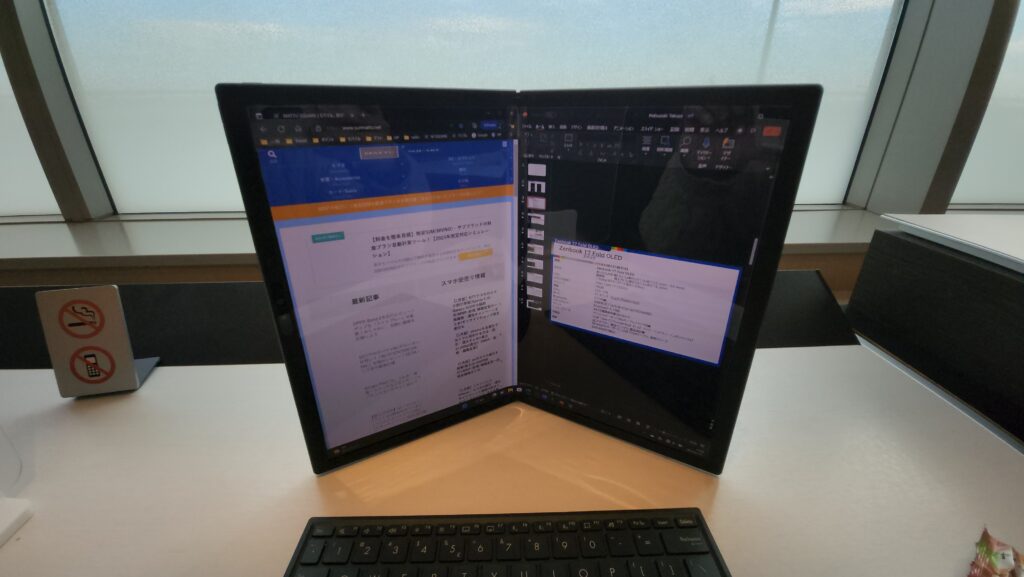







コメント